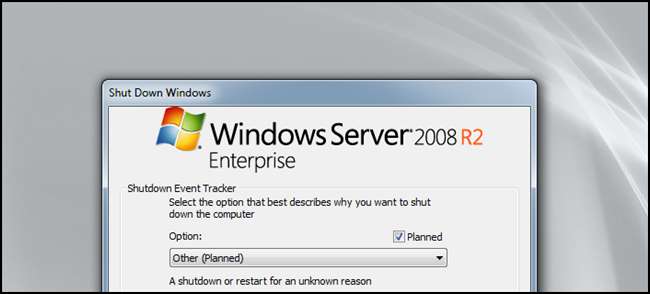
В останній частині нашого міні-серіалу ми розглядаємо можливість увімкнути пошук та позбутися відстежувача подій вимкнення. Багато програм покладаються на пошук, включаючи Microsoft Outlook, дозволяє поглянути на те, як ми можемо його ввімкнути.
Увімкнення пошуку Windows
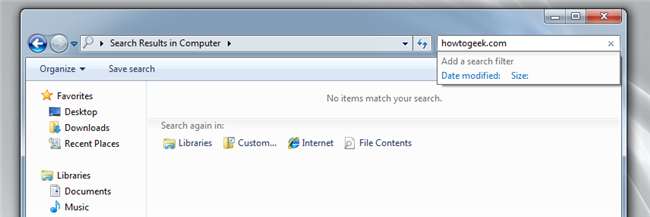
Пошук - це функція, якою багато хто з нас користується щодня. Однак за замовчуванням у Server 2008 R2 пошук вимкнено. Однак це можна ввімкнути, щоб відкрити диспетчер серверів і клацнути правою кнопкою миші на ролях і вибрати контекстне меню Додати ролі.
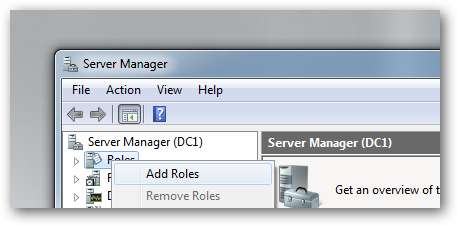
Клацніть далі на сторінці Перед початком роботи, щоб відкрити список доступних ролей, які можна встановити. Позначте опцію Файлові служби та натисніть далі, у розділі Вступ до файлових служб ще раз натисніть далі.
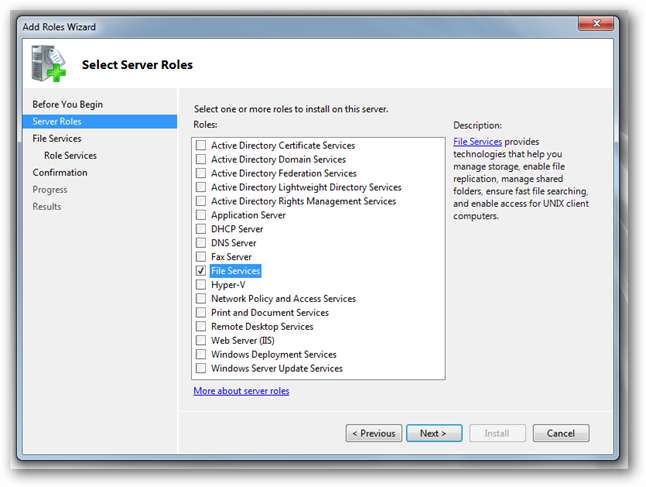
Тепер він попросить вас вибрати Служби ролей. Єдиною, яку потрібно вибрати, є Служба пошуку Windows.
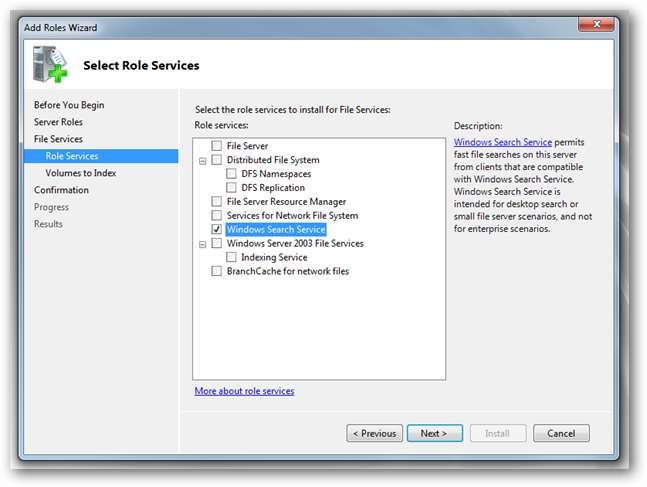
При виборі дисків, які Windows повинна індексувати, слід враховувати, що чим більше дисків ви оберете, тим довше буде потрібно для побудови індексу, що визначає, як довго буде виконуватися продуктивність. Оскільки у нас лише один привід, ми його виділимо та натисніть наступний, а потім встановимо, щоб завершити процес.
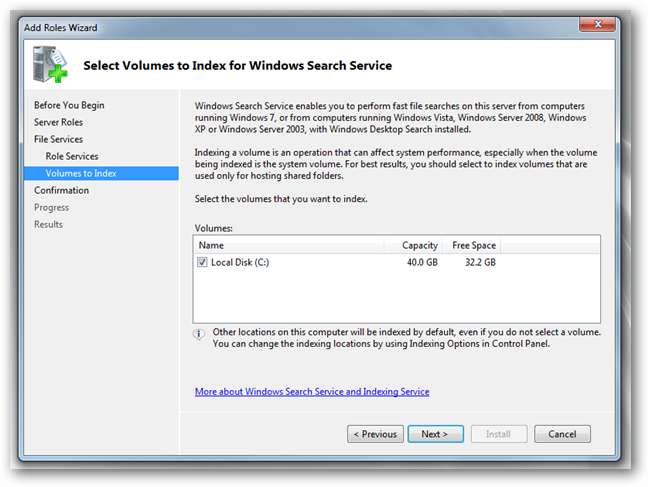
Як тільки установка завершиться, ви зможете розпочати пошук у файлах.
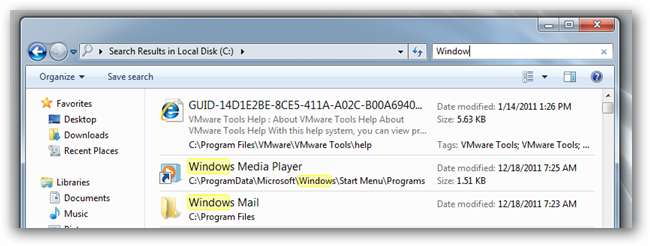
Вимкнення відстежувача подій вимкнення
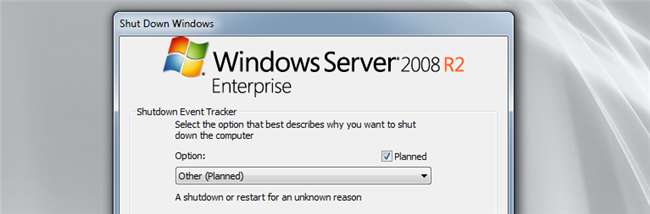
На сервері вам завжди хочеться знати, чому сервер зупинився. Однак, оскільки ми використовуємо це як настільну ОС, це може сильно дратувати. На щастя, відстежувач подій вимкнення можна дуже легко вимкнути за допомогою групової політики, щоб відкрити MMC групової політики, натиснути комбінацію клавіш Win + R, щоб відкрити вікно запуску, і ввести gpedit.msc, а потім натиснути клавішу Enter.
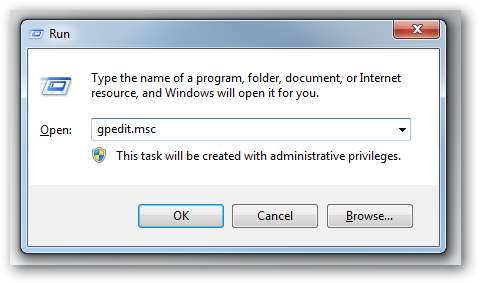
Коли відкрито консоль керування локальною груповою політикою, перейдіть до такого розташування:
Конфігурація комп'ютера \ Адміністративні шаблони \ Система
Потім прокрутіть униз праворуч, поки не знайдете налаштування, яке називається Display Shutdown Event Tracker
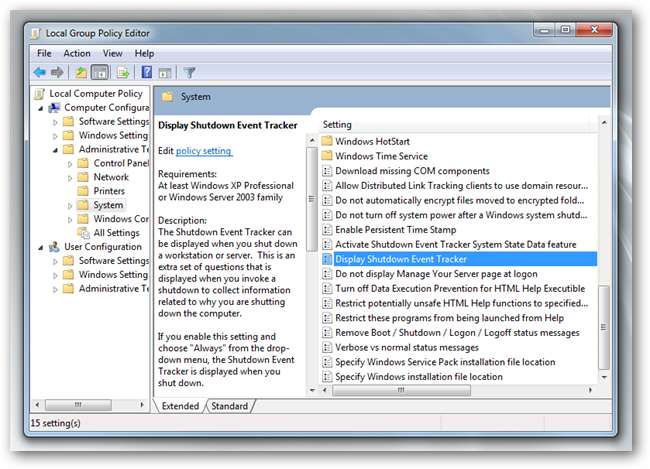
Двічі клацніть на ньому, щоб відкрити його, змініть налаштування з Не налаштовано на Вимкнено
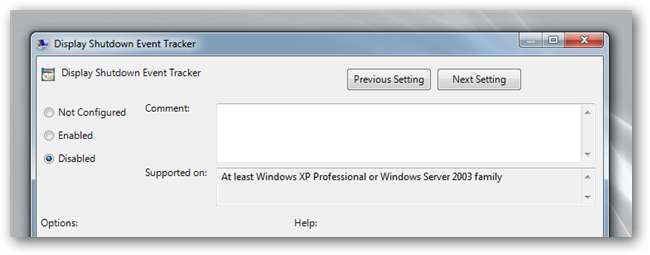
Вимкніть свій ПК, щоб ваші налаштування могли бути завантажені, звичайно, ви також можете ввести gpupdate / force у вікні запуску, якщо ви хочете, щоб ваші налаштування вступили в силу без необхідності перезавантаження.
Це підводить нас до кінця нашої міні-серії, є багато інших налаштувань, які ви, можливо, захочете зробити, наприклад, налаштування розширеної політики безпеки IE, щоб ви могли переглядати веб-сторінки, так що повідомте нам, які інші налаштування та хаки, які ви використовуєте в коментарях.







